คู่มือผู้ใช้ Pages สำหรับ Mac
- ยินดีต้อนรับ
- มีอะไรใหม่
-
- ลิขสิทธิ์

กำหนดแถบเครื่องมือเองใน Pages บน Mac
แถบเครื่องมือที่ด้านบนสุดของหน้าต่างทำให้คุณเข้าถึงตัวควบคุมต่างๆ ที่คุณต้องการได้อย่างรวดเร็ว เมื่อคุณพบว่าตัวควบคุมใดที่คุณใช้มากที่สุด คุณสามารถเพิ่ม เอาออก และจัดเรียงปุ่มในแถบเครื่องมือใหม่เพื่อให้เหมาะกับลักษณะการทำงานของคุณได้ คุณยังสามารถเอาชื่อปุ่มออกเพื่อให้แถบเครื่องมือดูเรียบง่ายขึ้นหรือเพื่อประหยัดพื้นที่ได้อีกด้วย
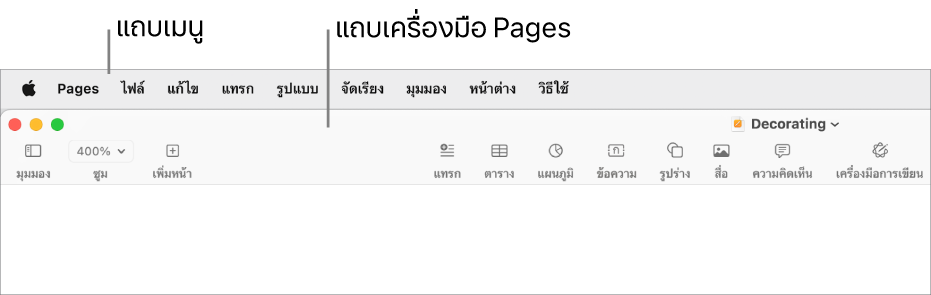
ซ่อนหรือแสดงแถบเครื่องมือ
ไปที่แอป Pages
 บน Mac ของคุณ
บน Mac ของคุณเปิดเอกสาร จากนั้นเลือก มุมมอง > ซ่อนแถบเครื่องมือ หรือ มุมมอง > แสดงแถบเครื่องมือ (จากเมนูมุมมองที่ด้านบนสุดของหน้าจอของคุณ)
เพิ่ม เอาออก หรือจัดเรียงปุ่มในแถบเครื่องมือใหม่
ไปที่แอป Pages
 บน Mac ของคุณ
บน Mac ของคุณเปิดเอกสาร จากนั้นเลือก มุมมอง > กำหนดแถบเครื่องมือเอง (จากเมนูมุมมองที่ด้านบนสุดของหน้าจอของคุณ ไม่ใช่จากปุ่มมุมมองในแถบเครื่องมือ)
ปฏิบัติตามวิธีใดๆ ต่อไปนี้:
เพิ่มหรือเอารายการออกจากแถบเครื่องมือ: ลากรายการไปยังแถบเครื่องมือเพื่อเพิ่ม ลากรายการออกจากแถบเครื่องมือเพื่อเอาออก
จัดเรียงรายการใหม่ในแถบเครื่องมือ: ลากรายการเพื่อจัดลำดับอีกครั้ง ปุ่มรูปแบบและเอกสารจะย้ายไปด้วยกันและไม่สามารถแยกกันได้
รีเซ็ตแถบเครื่องมือ: ในการกู้คืนแถบเครื่องมือกลับสู่การตั้งค่าเริ่มต้น ให้ลากชุดปุ่มที่ด้านล่างสุดของหน้าต่างไปยังแถบเครื่องมือ
เอาชื่อปุ่มออก: คลิกเมนูที่แสดงขึ้นที่ด้านซ้ายล่างสุด จากนั้นเลือก เฉพาะไอคอนเท่านั้น Pages จะแสดงไอคอนและข้อความตามค่าเริ่มต้น
คลิก เสร็จสิ้น